Ferramenta para remover informações sobre a instalação do Agente de Rede ou Servidor de Administração do Kaspersky Security Center
Mostrar aplicativos e versões relacionados a este artigo
- Kaspersky Security Center 14.2 (versão 14.2.0.26967)
- Kaspersky Security Center 14 (versão 14.0.0.10902)
- Kaspersky Security Center 13.2 (versão 13.2.0.1511)
- Kaspersky Security Center 13.1 (versão 13.1.0.8324)
- Kaspersky Security Center 13 (versão 13.0.0.11247)
Não use essa ferramenta sem instruções de um especialista do Suporte Técnico. Recomendamos que você use apenas a versão mais recente do utilitário. O uso inadequado do utilitário pode complicar a remoção do aplicativo.
A ferramenta destina-se a remover as informações de que os aplicativos foram instalados no sistema. Use esta ferramenta de acordo com as recomendações do Suporte Técnico nos seguintes casos:
- Caso ocorra um erro ao tentar remover o Agente de Rede ou o Servidor de Administração com o uso das ferramentas padrão do Windows ou o Kaspersky Security Center. Nesse caso, o aplicativo é removido apenas parcialmente e os rastreamentos de arquivos permanecem no sistema.
- Ao instalar o Agente de Rede ou o Servidor de Administração, se a versão anterior tiver sido removida usando ferramentas que não são padrão.
Não recomendamos o uso da ferramenta caso seja possível remover o aplicativo sem erros com o uso das ferramentas padrão do Windows ou o Kaspersky Security Center.
Se você tiver problemas ao trabalhar com a ferramenta de limpeza, inicie o computador no modo de segurança (em inglês) e execute o utilitário novamente.
Como remover as informações sobre a instalação do Servidor de Administração
O comando cleaner.exe /pc {valor GUID} deve ser executado somente após o comando cleaner.exe /uc {valor GUID}.
- Baixe o arquivo comprimido cleaner.zip e extraia os arquivos dele.
- Abra a linha de comando com privilégios de administrador.
- Execute o comando:
.\cleaner.exe /uc "{83A28D53-EEDD-49E3-AE83-C806EB513388}"
- Insira a senha para confirmar a remoção, caso ela tenha sido definida anteriormente durante a instalação ou nas configurações da política. Caso tenha definido a senha nas configurações da política e durante a instalação, insira a senha definida na política.
- Execute o comando:
.\cleaner.exe /pc "{54B5AE91-463A-4142-8892-307BCF28343F}"
Como remover as informações sobre a instalação do Agente de Rede
O comando cleaner.exe /pc {valor GUID} deve ser executado somente após o comando cleaner.exe /uc {valor GUID}.
- Baixe o arquivo comprimido cleaner.zip e extraia os arquivos dele.
- Abra a linha de comando com privilégios de administrador.
- Execute o comando:
.\cleaner.exe /uc "{B9518725-0B76-4793-A409-C6794442FB50}"
- Insira a senha para confirmar a remoção, caso ela tenha sido definida anteriormente durante a instalação ou nas configurações da política. Caso tenha definido a senha nas configurações da política e durante a instalação, insira a senha definida na política.
- Execute o comando:
.\cleaner.exe /pc "{valor GUID}"
em que GUID depende do idioma da interface do Agente de rede. Veja abaixo uma relação dos valores GUID.
Lista de valores GUID
| Idioma da interface | Valor GUID |
|---|---|
| Inglês | {BCF4CF24-88AB-45E1-A6E6-40C8278A70C5} |
| Árabe | {FA7BF140-F356-404A-BDA3-3EF0878D7C63} |
| Búlgaro | {4DBF6741-FA51-4C14-AFD2-B7D9246995F6} |
| Português (Brasil) | {0F05E4E5-5A89-482C-9A62-47CC58643788} |
| Húngaro | {8899A4D4-D678-49F8-AD96-0B784F58D355} |
| Espanhol | {F03982CF-1C5C-4E12-9F9E-D36C35E62402} |
| Espanhol (México) | {29748B5F-D88A-4933-B614-1CCCD6EFB0B7} |
| Italiano | {DC3A3164-36B3-4FB4-B7BF-16A41C35A728} |
| Chinês (tradicional) | {F6AD731A-36B4-4739-B1D4-70D6EDA35147} |
| Chinês (simplificado) | {FBD7C01E-49CB-4182-8714-9DB1EAE255CB} |
| Coreano | {70812A40-973B-4DA1-96B9-C2011280CD99} |
| Alemão | {2F383CB3-6D7C-449D-9874-164E49E1E0F5} |
| Polonês | {1A7B331A-ABBE-4230-995E-BCD99C5A18CF} |
| Romeno | {FF802D76-E241-41D3-AAB4-DC7FBD659446} |
| Russo | {ED1C2D7E-5C7A-48D8-A697-57D1C080ABA7} |
| Turco | {2475A66D-698B-4050-93FF-9B48EE82E2BA} |
| Francês | {2924BEDA-E0D7-4DAF-A224-50D2E0B12F5B} |
| Tcheco | {478A6A0B-D177-4402-B703-808C05C56B13} |
| Japonês | {790C176F-7780-4C84-8B9C-455F5C0E61C5} |
Exemplo de uso da ferramenta
Para remover o Agente de Rede na interface em inglês, execute os comandos:
"C:\Users\Administrador\Downloads\cleaner.exe" /uc "{B9518725-0B76-4793-A409-C6794442FB50}"
"C:\Usuários\Administrador\Downloads\cleaner.exe" /pc "{ED1C2D7E-5C7A-48D8-A697-57D1C080ABA7}"
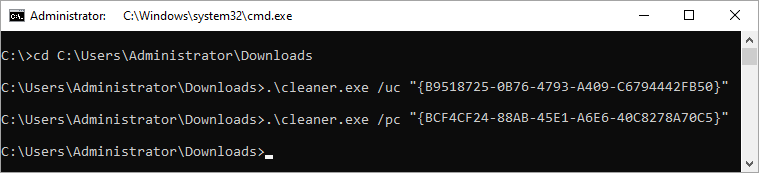
O que fazer se o problema persistir
Se o problema persistir, colete dados de diagnóstico e envie uma solicitação para o Suporte Técnico da Kaspersky por meio do Kaspersky CompanyAccount. Se você tiver algum problema com a proteção por senha do Agente de Rede, especifique-o em sua solicitação.
Referências úteis
Ferramenta de remoção de aplicativos da Kaspersky (kavremover)
Cleaner tool for removing Kaspersky Security Center Web Console
Troubleshooting the connection problems between the Network Agent for Windows and the Administration Server
Issues when installing or removing the Kaspersky Security Center Network Agent
